Sie wollen ein iPhone Video drehen, also um 90 Grad rotieren? Für Mac-Nutzer gibt es eine einfache Lösung: Quicktime, das auf jedem Mac von Haus aus installiert ist. Lesen Sie hier unsere Schnellanleitung.
Am einfachsten lässt sich das Problem auf dem Mac mit Quicktime beheben. Denn hier können Sie einfach ein Video drehen und die Ausrichtung ändern.

iPhone Video mit Quicktime auf Mac öffnen
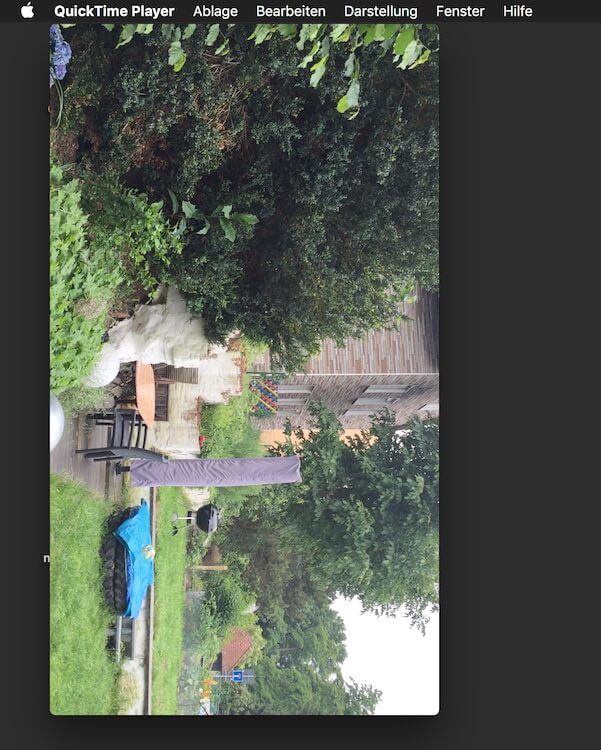
Nach dem Laden des Videos im Menü Bearbeiten den Eintrag Nach links drehen oder Nach rechts drehen wählen
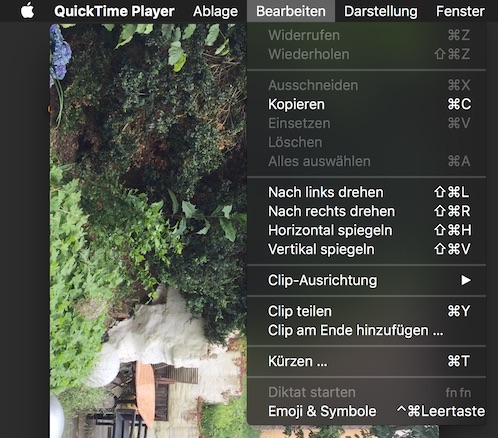
Danach dreht sich das Video in die gewünschte Richtung
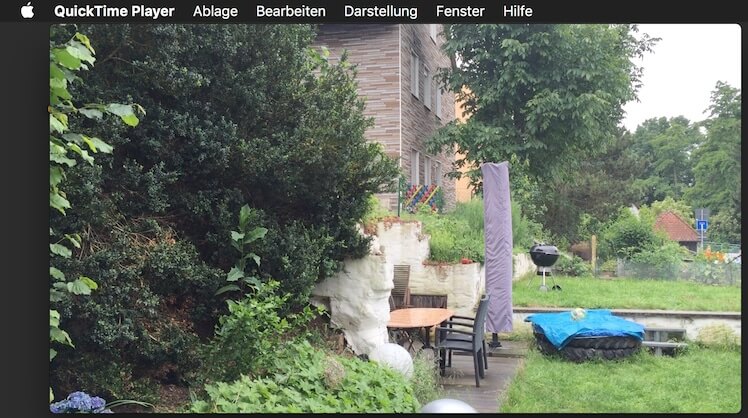
Das Video speichern
Jetzt können sie das rotierte Video speichern. Quicktime bietet aber in diesem Beispiel kein Speichern unter an. Statt dessen sollten Sie die Datei duplizieren. So richtig durchschaubar ist das nicht.
Mein Vorschlag deshalb: Einfach Quicktime schließen. Beim Schließen fragt das Programm dann, ob es das rotierte Video unter einem anderen Namen speichern soll.
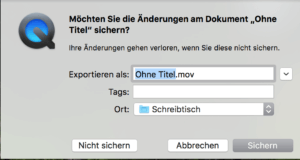
Meine Meinung
Für mich ist es unverständlich, dass man Videos nicht gleich in der Foto-App des iPhone in die richtige Ausrichtung drehen kann. Denn es kommt so oft vor, dass ein Film in der falschen Ausrichtung aufgenommen wird.
Statt dessen muss man sich eine extra App holen, die den Film rotiert oder eben das Video auf den Mac kopieren. Kleiner Tipp: Ich verwende zum Kopiere von Filmen am liebsten das Programm Digitale Bilder. Das geht am schnellsten.
***